-
Hỗ trợ trực tuyến
1KINH DOANH BÁN LẺ 01
Họ và tên: Mr.Kiên
Tel: 0588 69 69 69
Email: kinhdoanh.3dcomputer@gmail.com
Thời gian mở cửa: Từ 8h-20h hàng ngày
Kết nối:
2KINH DOANH BÁN LẺ 02
Họ và tên: Mr. Linh
Tel: 0588 29 29 29
Email:
Thời gian mở cửa: Từ 8h-20h hàng ngày
Kết nối:
3KINH DOANH PHÂN PHỐI
Họ và tên: Thu Phương
Tel: 08 1313 3333
Email:
Thời gian mở cửa: Từ 8h-20h hàng ngày
Kết nối:
4TIẾP NHẬN TRẢ BẢO HÀNH
Họ và tên: Mr. Hùng
Tel: 0986 27 28 21
Email:
Thời gian mở cửa: Từ 8h-20h hàng ngày
Kết nối:
5KỸ THUẬT 01
Họ và tên: Vũ Hồng Kiên
Tel: 0971 836 863
Email:
Thời gian mở cửa: Từ 8h-20h hàng ngày
Kết nối:
6KỸ THUẬT 02
Họ và tên: Mr. Phúc
Tel: 0899160777
Email:
Thời gian mở cửa: Từ 8h-20h hàng ngày
Kết nối:
- Giỏ hàng 0
- PC3D TOP
-
Hỗ trợ trực tuyến
1KINH DOANH BÁN LẺ 01
Họ và tên: Mr.Kiên
Tel: 0588 69 69 69
Email: kinhdoanh.3dcomputer@gmail.com
Thời gian mở cửa: Từ 8h-20h hàng ngày
Kết nối:
2KINH DOANH BÁN LẺ 02
Họ và tên: Mr. Linh
Tel: 0588 29 29 29
Email:
Thời gian mở cửa: Từ 8h-20h hàng ngày
Kết nối:
3KINH DOANH PHÂN PHỐI
Họ và tên: Thu Phương
Tel: 08 1313 3333
Email:
Thời gian mở cửa: Từ 8h-20h hàng ngày
Kết nối:
4TIẾP NHẬN TRẢ BẢO HÀNH
Họ và tên: Mr. Hùng
Tel: 0986 27 28 21
Email:
Thời gian mở cửa: Từ 8h-20h hàng ngày
Kết nối:
5KỸ THUẬT 01
Họ và tên: Vũ Hồng Kiên
Tel: 0971 836 863
Email:
Thời gian mở cửa: Từ 8h-20h hàng ngày
Kết nối:
6KỸ THUẬT 02
Họ và tên: Mr. Phúc
Tel: 0899160777
Email:
Thời gian mở cửa: Từ 8h-20h hàng ngày
Kết nối:
-
 Giỏ hàng (0)
Giỏ hàng (0)
- Đăng ký
- Đăng nhập
3 Cách khắc phục lỗi không thể tạo phân vùng mới trong Windows 10
Ngày đăng: 01/04/2022
Microsoft Windows là một trong những hệ điều hành được nhiều người sử dụng nhất thế giới bởi nó rất dễ cài đặt và sử dụng. Tuy nhiên, điều này không có nghĩa là nó không bao giờ xảy ra lỗi và một trong những sự cố mà người dùng thường gặp nhất là lỗi không thể tạo phân vùng mới trong Windows 10. Nếu không may gặp phải sự cố này thì cũng đừng quá lo lắng vì bạn hoàn toàn có thể khắc phục nó chỉ với 3 cách đơn giản dưới đây.

1. Ngắt kết nối với tất cả các thiết bị lưu trữ
Một trong những lý do phổ biến nhất có thể dẫn đến lỗi phân vùng là nhiễu từ các thiết bị ngoại vi được kết nối khác. Vì vậy, bước đầu tiên bạn nên làm khi chẩn đoán lỗi là ngắt kết nối với tất cả các thiết bị lưu trữ bên ngoài và bên trong ngoại trừ ổ đĩa cứng chính và USB bạn đang sử dụng để cài đặt Windows. Để tránh nhầm lẫn, hãy tháo cả các bộ điều hợp Bluetooth và Wi-Fi USB bên ngoài nữa. Nếu việc tháo ổ cứng ở bên trong là quá phức tạp đối với bạn, hãy vào BIOS và tắt chúng.

2. Đặt ổ cứng làm thiết bị khởi động đầu tiên
Thông thường, khi cài đặt Windows, USB sẽ là thiết bị khởi động đầu tiên. Tuy nhiên trong một số trường hợp điều này có thể dẫn đến việc Windows nhầm ổ USB với ổ cứng và dẫn đến lỗi không thể tạo phân vùng mới.
May mắn thay sự cố này có thể giải quyết dễ dàng bằng cách vào BIOS và chọn ổ cứng làm thiết bị khởi động đầu tiên.

3. Sử dụng Diskpart để tạo phân vùng mới
Diskpart là tiện ích chạy bằng Command Prompt được rất nhiều người sử dụng để tạo phân vùng mới trong khi cài đặt Windows. Tuy nhiên khi sử dụng tiện ích này bạn cần phải sao lưu dữ liệu của mình sang một ổ cứng khác trước, vì tất cả các dữ liệu trong ổ cứng này sẽ bị xóa sạch.
Bước 1: Mở Command Prompt, nhập start diskpart và nhấn Enter
Bước 2: Gõ list disk và nhấn Enter để hiển thị danh sách các ổ cứng được kết nối với máy tính của bạn
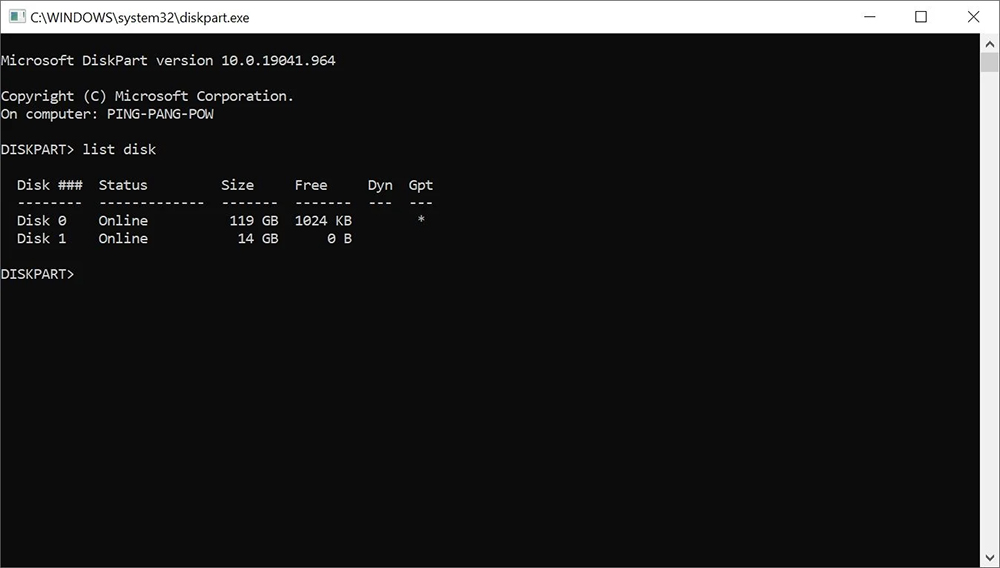
Bước 3: Tìm số có liên quan bên cạnh ổ cứng bạn muốn phân vùng. Gõ select disk x (thay x bằng số ổ cứng của bạn)
Bước 4: Nhập các lệnh bên dưới và gõ Enter sau khi gõ từng lệnh
- clean
- create partition primary
- active
- format fs=ntfs quick
- assign
Đóng Command Prompt và khởi động lại quá trình cài đặt Windows
Trên đây là 3 phương pháp dễ dàng nhất để bạn có thể dễ dàng sửa lỗi không thể phân vùng trong Windows 10 và cài đặt hệ điều hành một cách suôn sẻ. Hãy tìm hiểu kĩ về từng phương pháp và lựa chọn 1 cách phù hợp nhất cho mình nhé! Chúc các bạn thành công
Tin tức liên quan


.png)
 Xây dựng cấu hình
Xây dựng cấu hình Khuyến mại
Khuyến mại Hotline Mua Hàng
Hotline Mua Hàng






